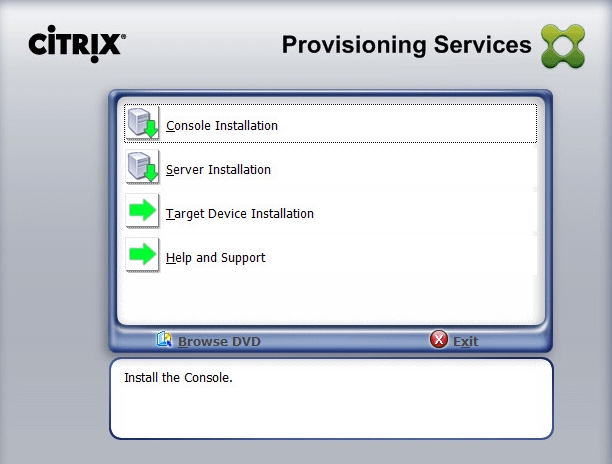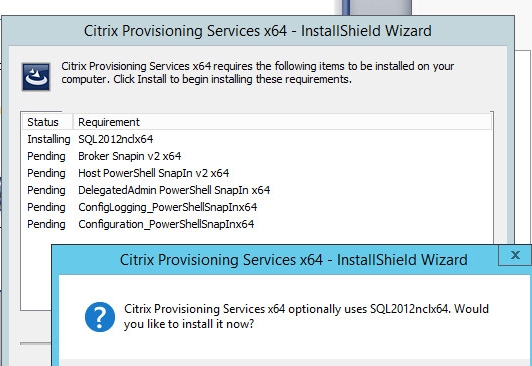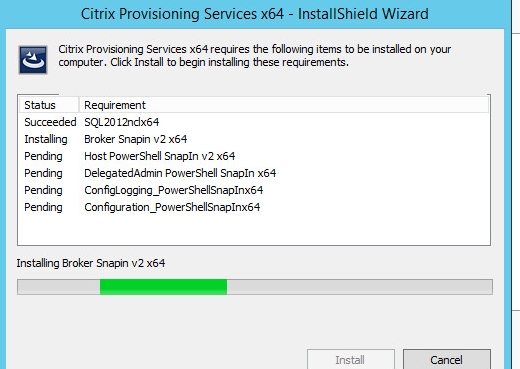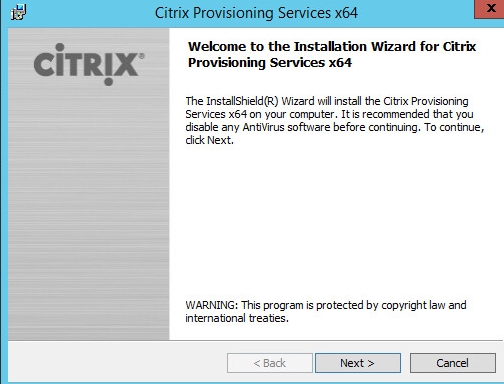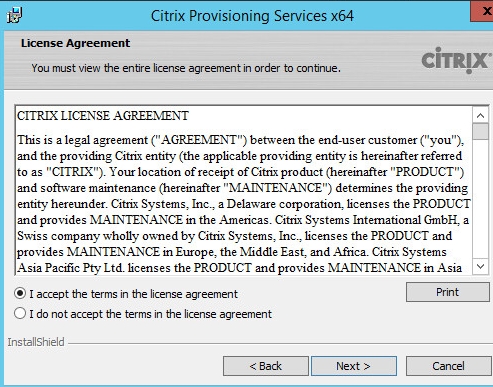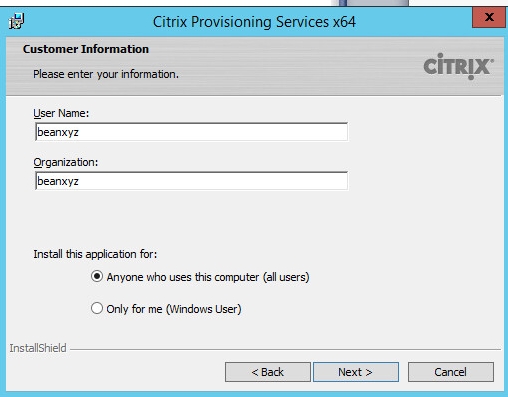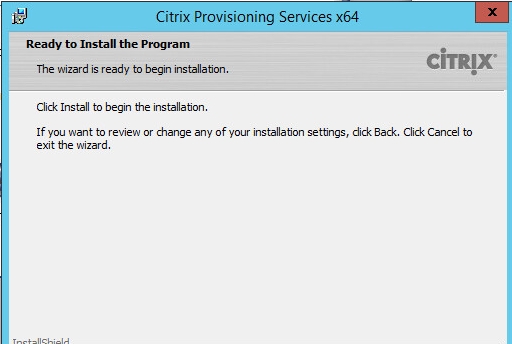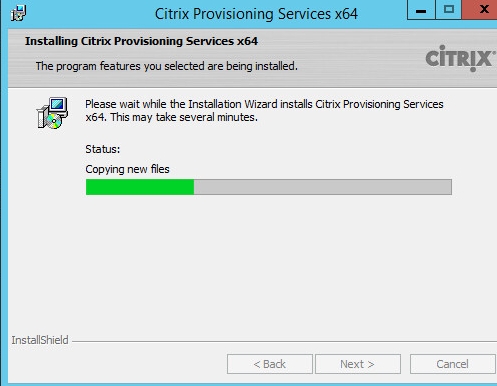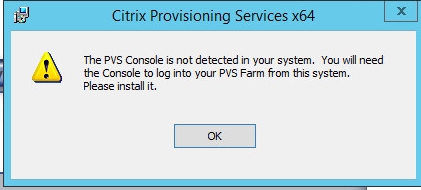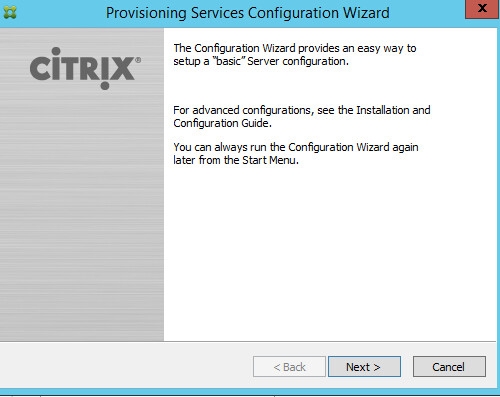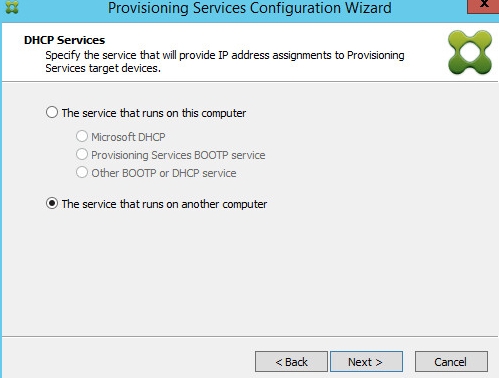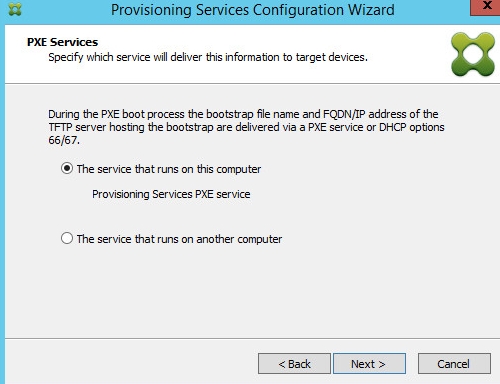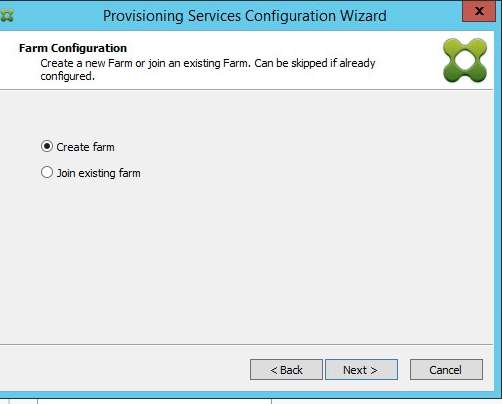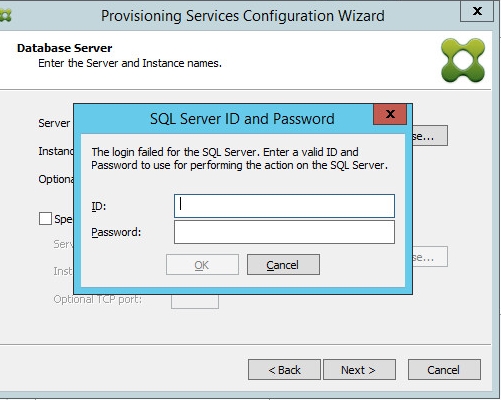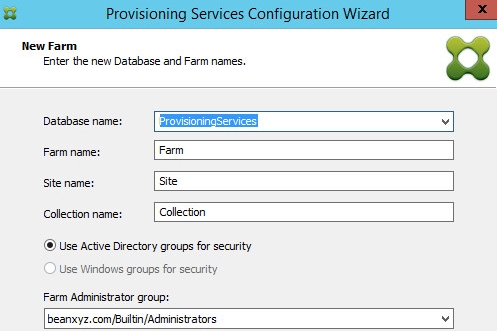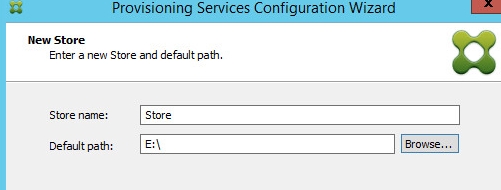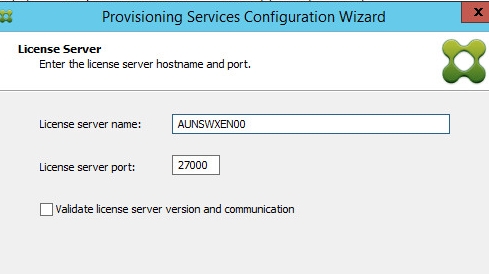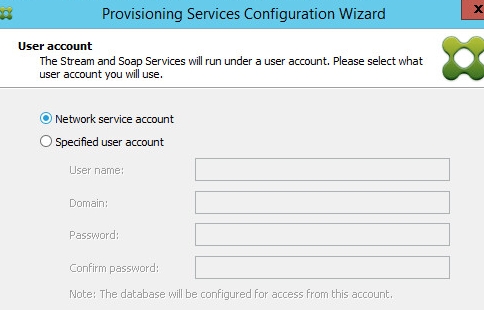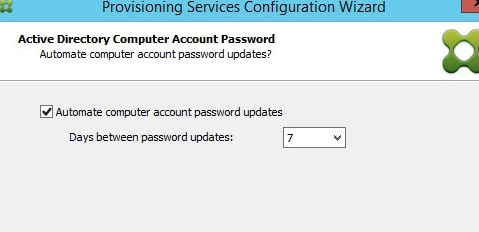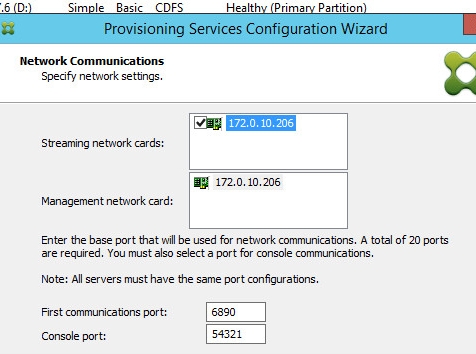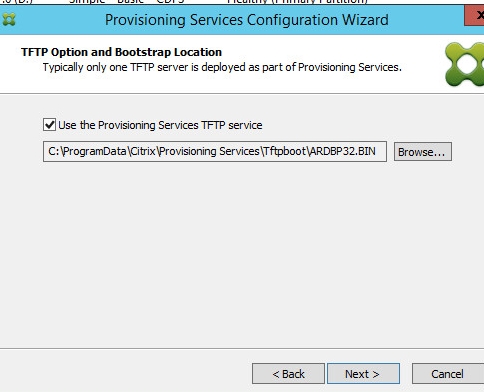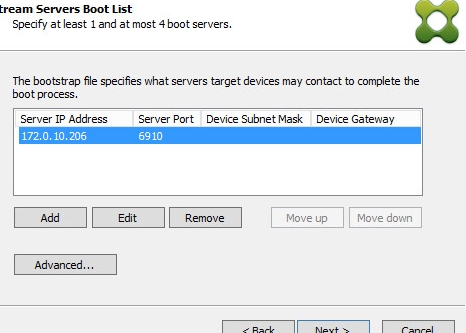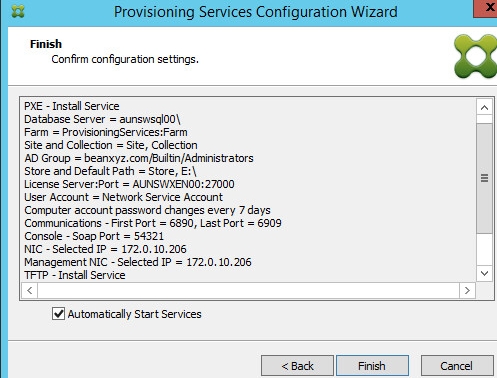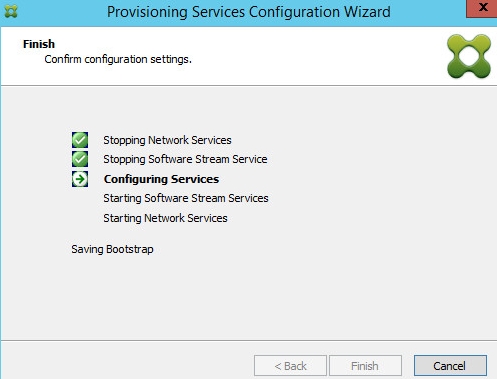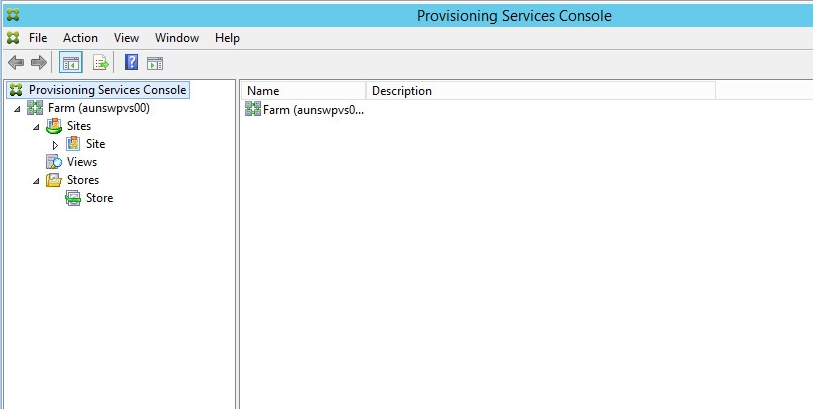这一节豆子试着安装了一下PVS 7。
Citrix Provisioning Services简单的理解可以类似于WDS,KickStart之类的,通过PXE大规模的安装操作系统。他的优越性体现在通过流技术推送共享的虚拟磁盘,而不是把镜像拷贝到每一个计算机里面。这样哪怕是一个无盘的客户机也可以毫无问题的从网络启动,进入操作系统。
前面豆子创建VM都是直接通过MCS创建的,简单直观,比较适合中小企业;PVS相对而言,更适合大企业和物理机的配置。
首先,配置了一新的windows 2012 服务器,然后在上面安装一下服务器和控制台
安装向导,数据库就不用装了
装了以后会提示控制台还没安装,不用管它,继续安装
我的DHCP服务器已经在DC上配置了,所以选择其他
PXE就自己了
新建一个场
如果当前用户没有对应的数据库权限,就会冒出下面的对话框,解决方法参见
http://support.citrix.com/article/CTX127403
重新配置了一下权限,再打开就可以看见下一步了
Store的存储位置
License 服务器
基本的Server安装就完成了。
接下来安装Console,控制台的安装超级简单,不停的选择下一步就行了。
装好以后打开,连接到aunswpvs00,如下所示,接下来我们就可以开始配置了
本文转自 beanxyz 51CTO博客,原文链接:http://blog.51cto.com/beanxyz/1599531,如需转载请自行联系原作者